Obsah na některých webech, jako jsou animace, videa a hry, vyžaduje, aby byl ve vašem prohlížeči nainstalován a spuštěn přehrávač Flash. Flash player umožňuje vašemu webovému prohlížeči spouštět multimediální obsah. Pro uživatele chrome je Flash player již nainstalován, ale pokud jste uživatelem chrome, budete jej muset nainstalovat ručně. K dispozici je mnoho flash přehrávačů, ale pro dnešní článek použijeme Pepper Flash, který spravuje Google a je novější než přehrávač Adobe Flash. Pepper Flash je k dispozici pro prohlížeče chrome i chromium, ale nefunguje přímo pro Firefox. Chcete-li jej používat pro Firefox, vyžaduje instalaci dalšího balíčku.
V tomto článku uvidíme, jak nainstalovat pepřový blesk pro prohlížeče Chrome a Firefox. Je to opravdu snadné, tak pojďme začít.
Pro popis postupu uvedeného v tomto článku použijeme operační systém Ubuntu 18.04 LTS.
Instalace Pepper Flash na Ubuntu
Při instalaci přehrávače Pepper Flash na Ubuntu 18.04 LTS postupujte podle následujících kroků.
Krok 1:Přidání úložiště Canonical Partner
Plugin Pepper Flash spravuje úložiště Canonical Partners. Budeme muset přidat jeho PPA do našeho systémového úložiště. Chcete-li to provést, otevřete Terminál pomocí Ctrl+Alt+T klávesovou zkratku a poté spusťte následující příkaz jako sudo v Terminálu:
$ sudo add-apt-repository "deb http://archive.canonical.com/ $(lsb_release -sc) partner"
Až budete vyzváni k zadání hesla, zadejte heslo sudo.
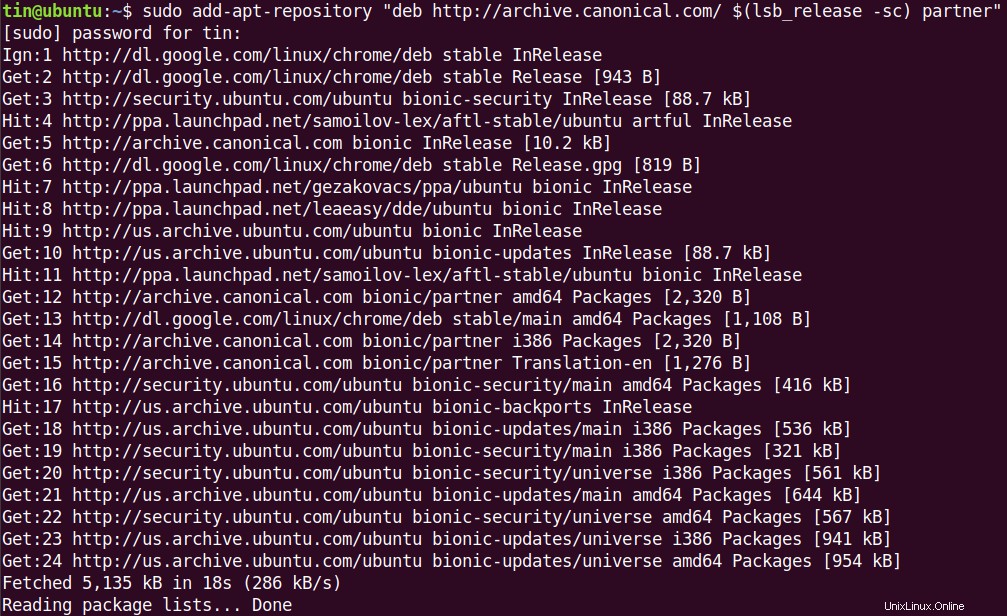
Krok 2:Aktualizujte správce balíčků
Nyní budeme muset aktualizovat našeho správce balíčků apt pomocí nového úložiště Canonical Partners. Spusťte následující příkaz jako sudo v Terminálu a aktualizujte úložiště apt:
$ sudo apt update
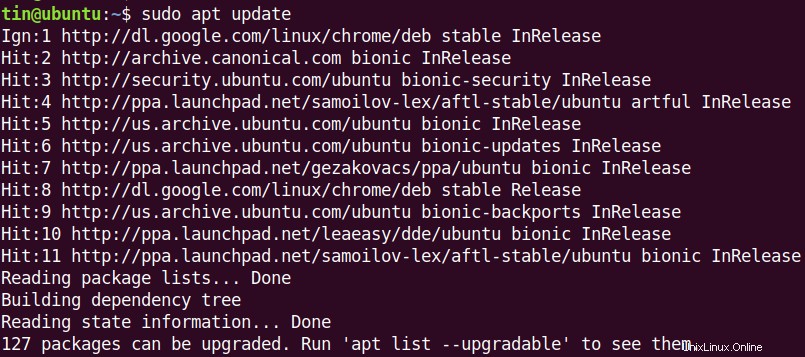
Krok 3:Nainstalujte Pepper Flash pro prohlížeč Chromium
Po přidání a aktualizaci úložišť spusťte v Terminálu následující příkaz jako sudo a nainstalujte Pepper Flash:
$ sudo apt -y install pepperflashplugin-nonfree
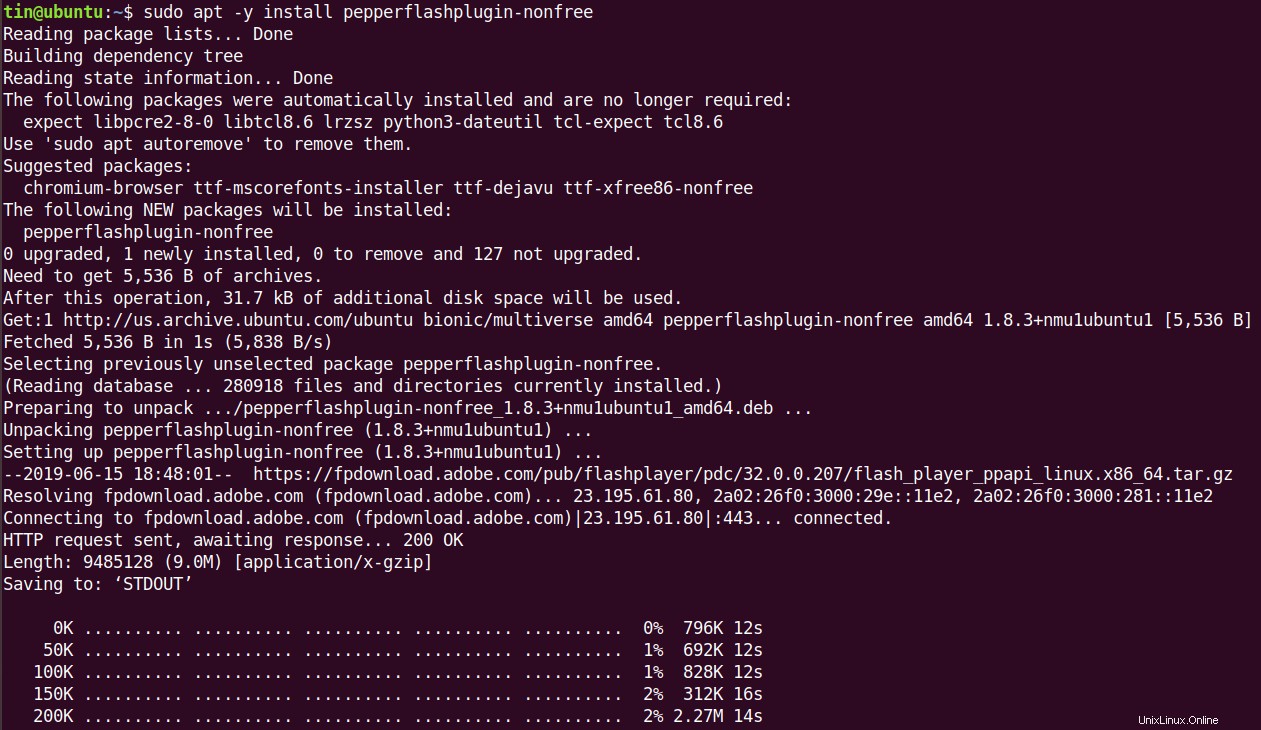
Chcete-li, aby byl Pepper Flash aktuální, spusťte v terminálu následující příkaz jako sudo:
$ sudo update-pepperflashplugin-nonfree --install

Krok 4:Povolte Flash v prohlížeči
Po dokončení instalace se budete muset ujistit, že je ve vašem prohlížeči chromium povolena platba Flash. Otevřete prohlížeč a do adresního řádku prohlížeče zadejte následující adresu.
chrome://settings/content/flash
Poté zapněte přepínač Nejdříve se zeptat (doporučeno).
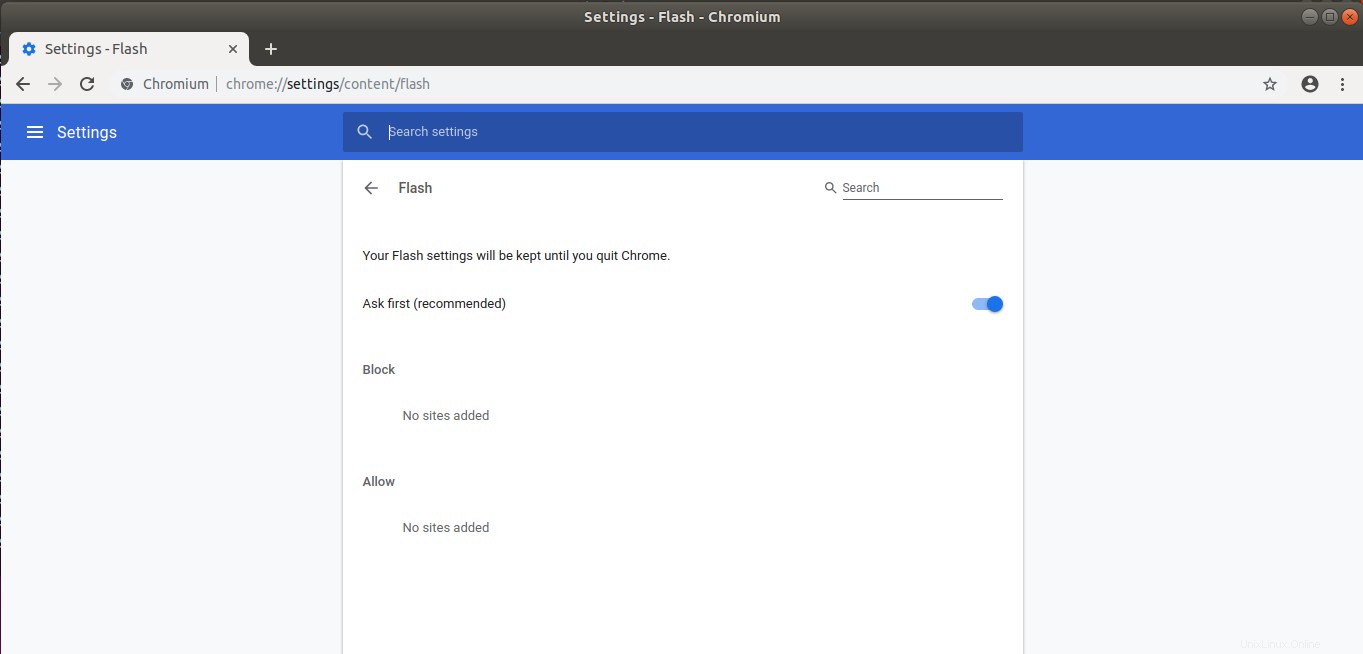
Nyní restartujte prohlížeč chromium, aby se změny projevily.
Instalace Pepper Flash pro prohlížeč Firefox
Chcete-li používat Pepper Flash ve Firefoxu, budeme muset nainstalovat browser-plugin-freshplayer-pepperflash . Za tímto účelem spusťte následující příkaz jako sudo v Terminálu:
$ sudo apt -y install browser-plugin-freshplayer-pepperflash
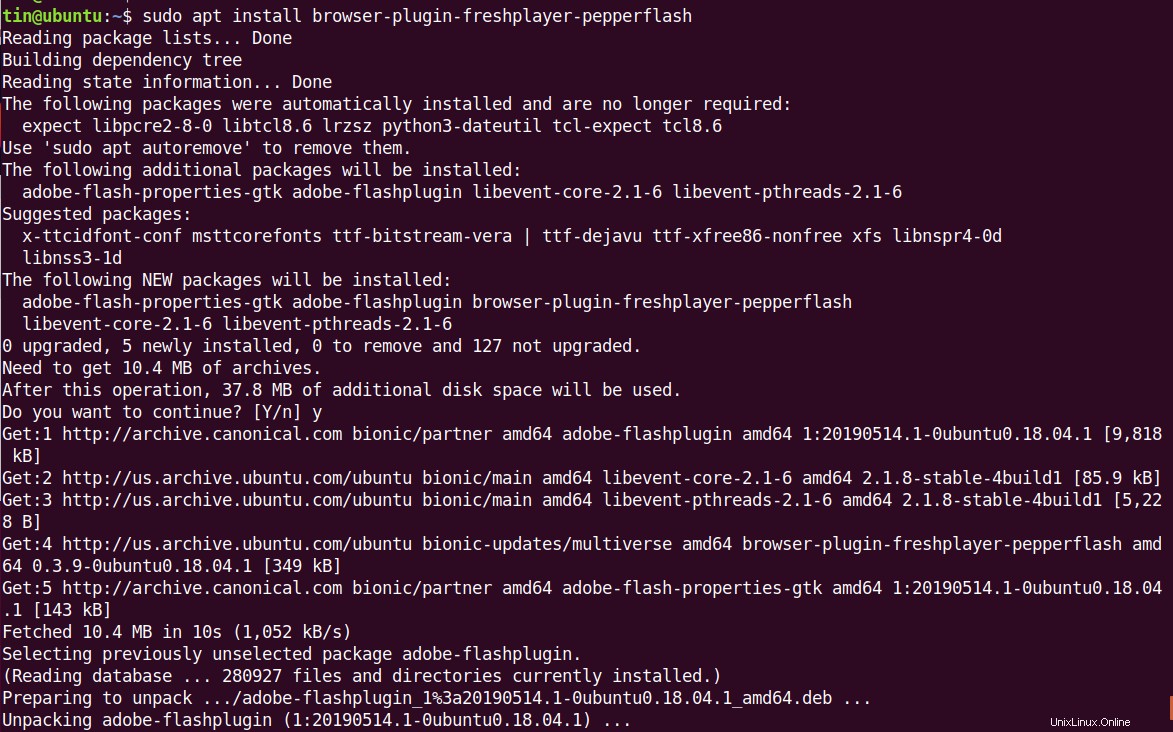
Chcete-li zobrazit verzi Pepper Flash, kterou používáte, spusťte v terminálu následující příkaz:
$ update-pepperflashplugin-nonfree --status
Takto snadné je nainstalovat Pepper Flash Player pro chrom a Firefox na Ubuntu 18.04 LTS. Nyní si můžete užívat videa, hry a interaktivní webový obsah ve svém prohlížeči.